如何在 Windows 11 中使用命令提示符获取 BitLocker 恢复密钥
admin
2023-07-31 11:16:14
0次
Microsoft 一直在 Windows 操作系统中提供内置加密功能 — BitLocker。它旨在通过加密整个硬盘驱动器来保护您的文件和数据免遭未经授权的访问。然后只能使用您在启用 Bitlocker 驱动器加密时设置的密码或智能卡访问它。
如果您忘记了密码或 PIN,则可以使用 BitLocker 恢复密钥访问加密驱动器。密钥是在启用 Bitlocker 驱动器加密时自动生成的唯一 48 位代码。
有几种不同的方法可以在 Windows 11 计算机上获取 BitLocker 恢复密钥,但在本分步教程中,我们将向您展示如何通过命令提示符获取详细信息并将密钥保存到文本文件中。
如何在 Windows 11 中使用命令提示符获取 BitLocker 恢复密钥
步骤 1: 以管理员身份在 Windows 11 计算机上打开命令提示符。为此,在开始菜单的 Windows 搜索中搜索“命令提示符”或“CMD”,然后从结果中为应用选择“以管理员身份运行”。
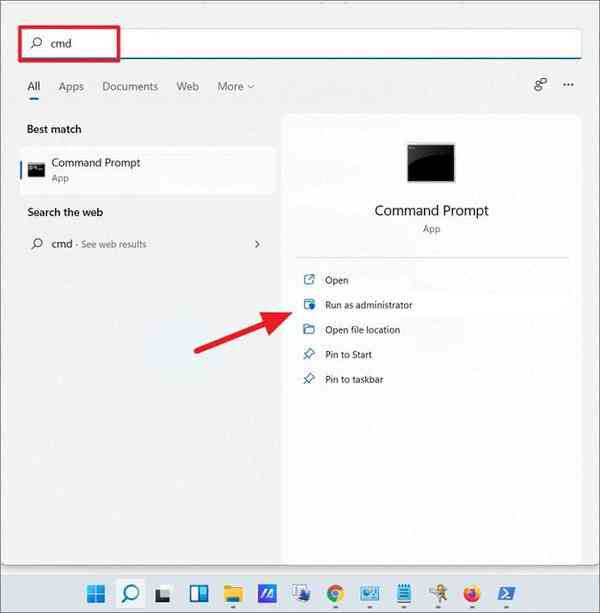
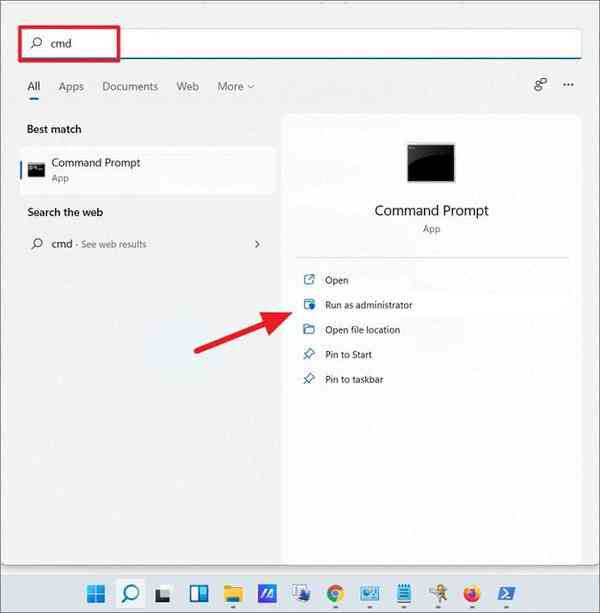
第 2 步: 现在,当 Command Promot 打开时,键入并输入以下命令:
manage-bde -protectors H: -get确保将上述命令中的“H”替换为要为其查找恢复密钥的驱动器。这将因计算机而异。
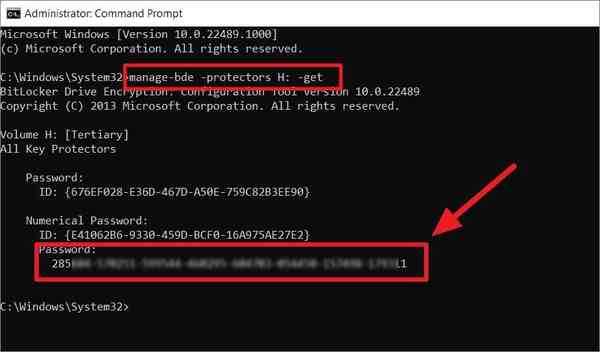
![]()
输入命令后,您将获得所有详细信息,并能够在密码部分下看到恢复密钥。它是一串 48 位长的数字。
步骤 3: 要将恢复密钥保存到不同驱动器上的文本文件中,请输入以下命令:
manage-bde -protectors H: -get >> K:RCkey.txt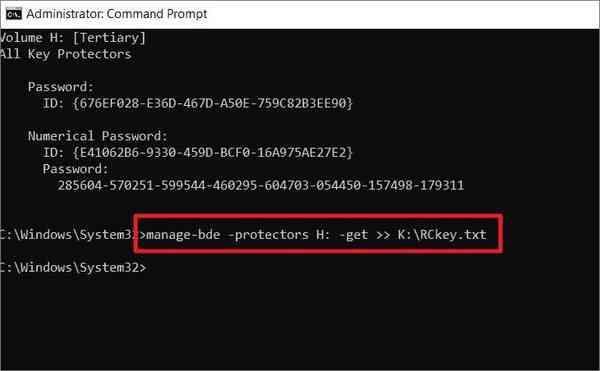
![]()
从命令中可以很清楚地看出,恢复密钥的详细信息将保存到 K 驱动器中名为 RCkey.text 的文件中。您可以通过将 K: 的值替换为您想要的任何值来更改位置。
相关内容
热门资讯
Windows 11 和 10...
Windows 11/10 文件夹属性中缺少共享选项卡 – 已修复
1.检查共享选项卡是否可用
右键...
Radmin VPN Wind...
Radmin VPN 是一款免费且用户友好的软件,旨在牢固地连接计算机以创建一个有凝聚力的虚拟专用网...
事件 ID 7034:如何通过...
点击进入:ChatGPT工具插件导航大全 服务控制管理器 (SCM) 负责管理系统上运行的服务的活动...
如何修复 Steam 内容文件...
Steam 内容文件锁定是当您的 Steam 文件无法自行更新时出现的错误。解决此问题的最有效方法之...
Hive OS LOLMine...
目前不清退的交易所推荐:
1、全球第二大交易所OKX欧意
国区邀请链接: https://www.m...
如何在电报Telegram中隐...
点击进入:ChatGPT工具插件导航大全 在Android上的电报中隐藏您的电话号码
您可以通过切换...
在 Windows 11 中打...
什么是链路状态电源管理?
您可以在系统控制面板的电源选项中看到链接状态电源管理。它是 PCI Exp...
Hive OS 部署 PXE ...
目前不清退的交易所推荐:
1、全球第二大交易所OKX欧意
国区邀请链接: https://www.m...
在 iCloud 上关闭“查找...
如果您是 Apple 的长期用户,您肯定会遇到过 Find My 应用程序,它本机安装在 iPhon...
如何在 iPhone 14 P...
Apple 的 iPhone 14 Pro 是第一款配备 48MP 传感器的 iPhone。所有以前...
